Ubuntu 是Debian开源linux系统体系下的子分支之一 Debian-ubuntu
和它一样的还有 kali(一款渗透测试软件) Debian-kali
小白参考 :
Centos 7.9 安装 图解版 小白必看 最新_centos7.9-CSDN博客文章浏览阅读2.5k次,点赞34次,收藏28次。VMware安装win7用 12win10 用 15win11用 16.2.4别问为什么,问就是win和VMware不兼容导致虚拟机各种奇葩异常,重装集群了这已经是我当年实验了20多次得出的结果,最佳兼容性搭配。_centos7.9https://blog.csdn.net/qq_61414097/article/details/141171717高级安装参考麒麟安装
Kylin |银河麒麟高级服务器操作系统V10 安装 |图解版 | 带下载链接-CSDN博客文章浏览阅读1.3k次,点赞36次,收藏19次。安装 |图解版 | 带下载链接https://blog.csdn.net/qq_61414097/article/details/142731001
安装过程 参考centos7 不过 在进行分区,
注意手动分区,参考如下,不然卡爆
ubunt
/home 15G ext4 逻辑分区, 存放一些个人数据,用户工作目录
/swap 8000M swap 交换空间 相当于win系统的虚拟内存
/ 20G ext4 主分区根目录 相当于win系统的C盘
/boot 512MB ext4 逻辑分区 系统内核/引导分区
目录 分区格式 分区类型 大小 备注
swap swap 逻辑分区 8G 相当于win系统的虚拟内存
/ ext4 主分区 100G 相当于win系统的C盘
/boot ext4 逻辑分区 400M 引导启动,不需要太大
/home ext4 逻辑分区 140G 用户工作目录
安装后调教
1.注意
Ubuntu不适用yum命令下载 他配置的下载命令为apt
备份原有文件
cp /etc/apt/sources.list /etc/apt/sources.list_bak
2. 编辑sources.list文件 ,更换下载源
vi /etc/apt/sources.list
当下载报错换镜像下载源和yum原理类似:
请使用 apt-cdrom,通过它可以让 APT 识别该盘片。apt-get upgdate 不能被用来加入新的盘片。
0210915) bionic Release
正在读取软件包列表... 完成
E: 仓库 “cdrom://Ubuntu 18.04.6 LTS _Bionic Beaver_ - Release amd64 (20210915) bionic Release” 没有 Release 文件。
N: 无法安全地用该源进行更新,所以默认禁用该源。
N: 参见 apt-se
给apt-get换镜像源
参考网址
Ubuntu apt-get 国内镜像源替换(新手必看,超详细!各种镜像源网站都有)_apt 国内镜像-CSDN博客文章浏览阅读9.7w次,点赞72次,收藏285次。点击名称即可进入对应网站阿里云镜像开源镜像站网易开源镜像站清华大学开源镜像站中科大开源镜像站1.首先进入开源镜像站获取相应连接,这里以阿里云为例:2.点击Global.help 复制相应地址3.备份一下自己系统的源文件sudo cp /etc/apt/sources.list /etc/apt/sources.bak1#第一个参数时拷贝的文件路径和文件名称,第二个是拷贝到(粘..._apt 国内镜像https://blog.csdn.net/qq_21095573/article/details/99736630
方法:进入
#:~:text=Ubuntu
我用的Ubuntu18
cd /etc/apt
vim sources.list
清空粘进去
deb https://mirrors.aliyun.com/ubuntu/ bionic main restricted universe multiverse
deb-src https://mirrors.aliyun.com/ubuntu/ bionic main restricted universe multiverse
deb https://mirrors.aliyun.com/ubuntu/ bionic-security main restricted universe multiverse
deb-src https://mirrors.aliyun.com/ubuntu/ bionic-security main restricted universe multiverse
deb https://mirrors.aliyun.com/ubuntu/ bionic-updates main restricted universe multiverse
deb-src https://mirrors.aliyun.com/ubuntu/ bionic-updates main restricted universe multiverse
# deb https://mirrors.aliyun.com/ubuntu/ bionic-proposed main restricted universe multiverse
# deb-src https://mirrors.aliyun.com/ubuntu/ bionic-proposed main restricted universe multiverse
deb https://mirrors.aliyun.com/ubuntu/ bionic-backports main restricted universe multiverse
deb-src https://mirrors.aliyun.com/ubuntu/ bionic-backports main restricted universe multiverse
然后
.更新软件源列表
sudo apt-get update
#这个命令,会访问源列表里的每个网址,并读取软件列表,然后保存在本地电脑。
我们在新立得软件包管理器里看到的软件列表,都是通过update命令更新的。
update后,可能需要upgrade一下。
(如果不需要更新软件就不用执行下面这条)
sudo apt-get upgrade
#这个命令,会把本地已安装的软件,与刚下载的软件列表里对应软件进行对比,如果发现已安装的软件版本太低,
就会提示你更新。如果你的软件都是最新版本,会提示:
升级了 0 个软件包,新安装了 0 个软件包,要卸载 0 个软件包,有 0 个软件包未被升级
apt命令大全
安装软件包:
sudo apt install package_name
用于安装指定的软件包及其依赖项。需要管理员权限。
卸载软件包: sudo apt remove package_name
完全卸载软件包:sudo apt purge package_name
更新软件包列表:sudo apt update
升级软件包: sudo apt upgrade
纠正安装依赖: apt-get -f install -y
搜索软件包: apt search package_name
显示软件包信息: apt show package_name
清理过时的软件包:sudo apt autoclean
清理所有不再使用的软件包:sudo apt autoremove
自动删除卸载残留 apt autoremove
开启ssh远程
要在Ubuntu主机开启SSH服务,需要开启openssh-server
命令:
1、执行下句,下载SSH服务
sudo apt-get install openssh-server
2、执行下句,验证下载后是否已经开启了服务:
ps -e | grep ssh
如果只有ssh-agent表示还没启动。
3、执行下句,开启服务
/etc/init.d/ssh start
如果显示sshd则说明已启动成功。
远程ssh 使用root连接拒绝密码解决方式 及原因
我们一直用 linux root正确密码输入,但就是无法验证。但使用其他普通用户则没有问题,后来了解到是ssh配置文件问题导致的。
1、需要编辑一下/etc/ssh/sshd_config文件:
sudo vim /etc/ssh/sshd_config
将 PermitRootLogin改为yes:
普通用户远程则需要修改以下
PasswordAuthentication设为yes
重启SSH服务以应用更改:
sudo systemctl restart sshd
sudo systemctl start ssh来启动SSH服务
使用sudo systemctl status ssh查看服务状态,
3、之后重启ssh-server即可:
sudo /etc/init.d/ssh restart
4、如果还不行,重启一下虚拟机,之后应该就能连接上了
解释:
Ubuntu系统默认情况下,root用户是禁止远程登录的,因为出于安全考虑,root用户拥有系统上的最高权限,远程登录时如果被攻击,将会带来严重的安全风险。如果你尝试使用SSH客户端(如PuTTY或者使用ssh命令)以root身份远程登录Ubuntu系统,你会遇到拒绝访问的错误。
解决方法:
使用具有sudo权限的普通用户账号登录Ubuntu系统。
一旦登录,你可以通过在终端执行以下命令来允许root用户远程登录:
sudo passwd root # 设置root用户的密码
sudo nano /etc/ssh/sshd_config # 编辑SSH配置文件或vim /etc/ssh/sshd_config
在打开的sshd_config文件中,找到PermitRootLogin这一行,并将其修改为
PermitRootLogin yes
保存并关闭文件,然后重启SSH服务使更改生效:
sudo systemctl restart ssh
现在你应该能够以root用户通过SSH远程登录Ubuntu系统了。
注意:出于安全考虑,强烈建议只在确实需要时才允许root用户远程登录,并在完成工作后立即禁用。
性能优化
1.参考网址
https://www.sysgeek.cn/speed-up-ubuntu/#0-01%EF%BC%9A%E4%BC%98%E5%8C%96-ubuntu-%E5%BC%80%E6%9C%BA%E5%90%AF%E5%8A%A8%E9%A1%B9
2.
Ubuntu系统特别卡顿解决
首先,自动删除卸载残留
apt autoremove是一个用于自动删除不再需要的软件包的命令。在Ubuntu和Debian系统中,当您使用 apt 命令安装或升级软件包时,系统会自动安装软件包的依赖关系。但是,当您卸载某个软件包时,它的依赖关系可能仍然留在系统中,占用磁盘空间。
apt autoremove 命令用于自动检测和删除不再需要的依赖关系,以释放磁盘空间。
然后,卡顿可能可以通过调整swappiness来解决
Ctrl+Alt+T 打开终端,输入
cat /proc/sys/vm/swappiness
得到应是60
这个表示的是使用的物理内存(0是最大限度使用物理内存),所以数值越低,速度理论来说是越快。
接下来我们来永久改这个数值
在终端输入
vim /etc/sysctl.conf
这时应该会出现一个文档,在文档添加一行
vm.swappiness=10
然后,点保存,关闭文档。
在终端再次输入
sudo sysctl -p
就修改完成了。可以再次执行
cat /proc/sys/vm/swappiness
看看是不是数值修改了。
卡顿还有可能是磁盘占满产生的
执行命令:
df -h//用于查看已经挂载的硬盘使用情况
可以看到
/dev/loop0 squashfs 2.5M 2.5M 0 100% /snap/gnome-calcu
这时如果你的最大的磁盘基本满了,这时你就可以继续我接下来的操作了,否则到此为止换其他方法。当然操作一遍也可以试试。
sudo apt-get autoremove//卸载自动装且不再使用的软件包,可能会误删非apt-get管理的软件包,谨慎使用!!!
如果磁盘还是很满,接下来执行清理命令:
sudo apt-get autoclean // 清理旧版本的软件缓存
sudo apt-get clean // 清理所有软件缓存
sudo apt-get autoremove // 删除系统不再使用的孤立软件
sudo rm -rf /home/用户名/.local/share/Trash/*
最后一条命令记得吧用户名换成你常用的用户名,如果其他的用户你也经常用,那么都执行一次。
到此为止, 问题就解决
进一步加快 Ubuntu 的包更新速度,apt-fast是个不错的选择。它通过并行下载,能够显著提升下载速度,缩短等待时间。
安装和使用apt-fast的步骤如下:
1添加apt-fast的官方 PPA:
sudo add-apt-repository ppa:apt-fast/stable
2添加 PPA 后,更新软件源:
sudo apt-get update
3安装apt-fast:
sudo apt-get install apt-fast
据需要配置 apt-fast,比如调整并行下载数。详细配置信息请参考「apt-fast 官方 Github 仓库」,和「如何在 Ubuntu 中安装、配置和使用 APT-Fast」。
5配置完成后,就可以用apt-fast替换apt-get和apt命令进行系统和软件包更新了。
apt-fast的默认并行下载数为 4,你可以根据网络状况调整,以获得最优性能
写文不易 给我点点关注 和点点赞 点点收藏吧
三分云计算-CSDN博客三分云计算擅长云计算及运维,大数据运维及大数据基础,Linux操作系统部署大全,等方面的知识,三分云计算关注kubernetes,求职招聘,数据仓库,量子计算,ssh,redis,spring,java,apache,elasticsearch,devops,flume,mysql,vim,开源,空间计算,python,zabbix,github,oracle,nginx,ubuntu,elk,华为云,开源软件,自动化,缓存,数据结构,交友,gitee,flink,运维,pycharm,kafka,服务器,gitlab,搜索引擎,运维开发,大数据,centos,hive,容器,idea,金融,docker,sql,ansible,git,spark,linux,debian,jenkins,json,hadoop,sublime text,数据库,云计算,系统架构,程序人生,负载均衡,vscode,hdfs,bash,aws,etcd,低代码领域.https://blog.csdn.net/qq_61414097?type=blog
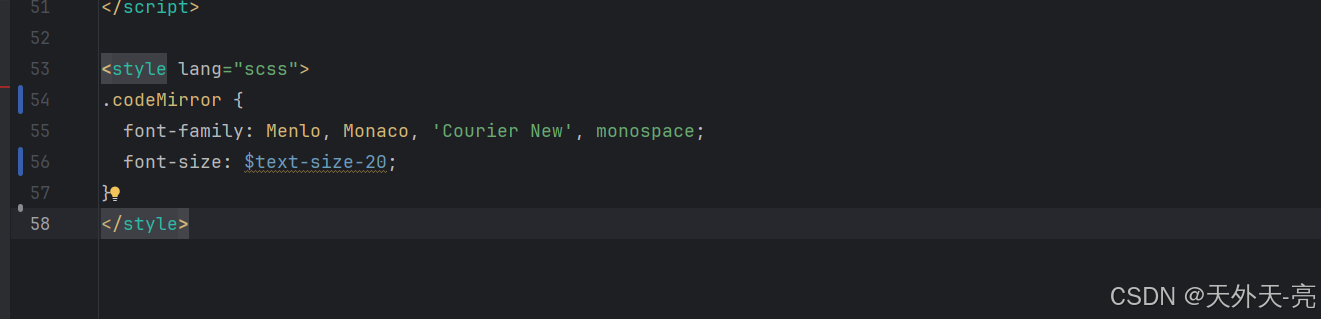




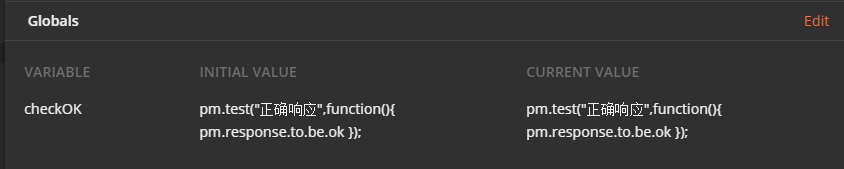




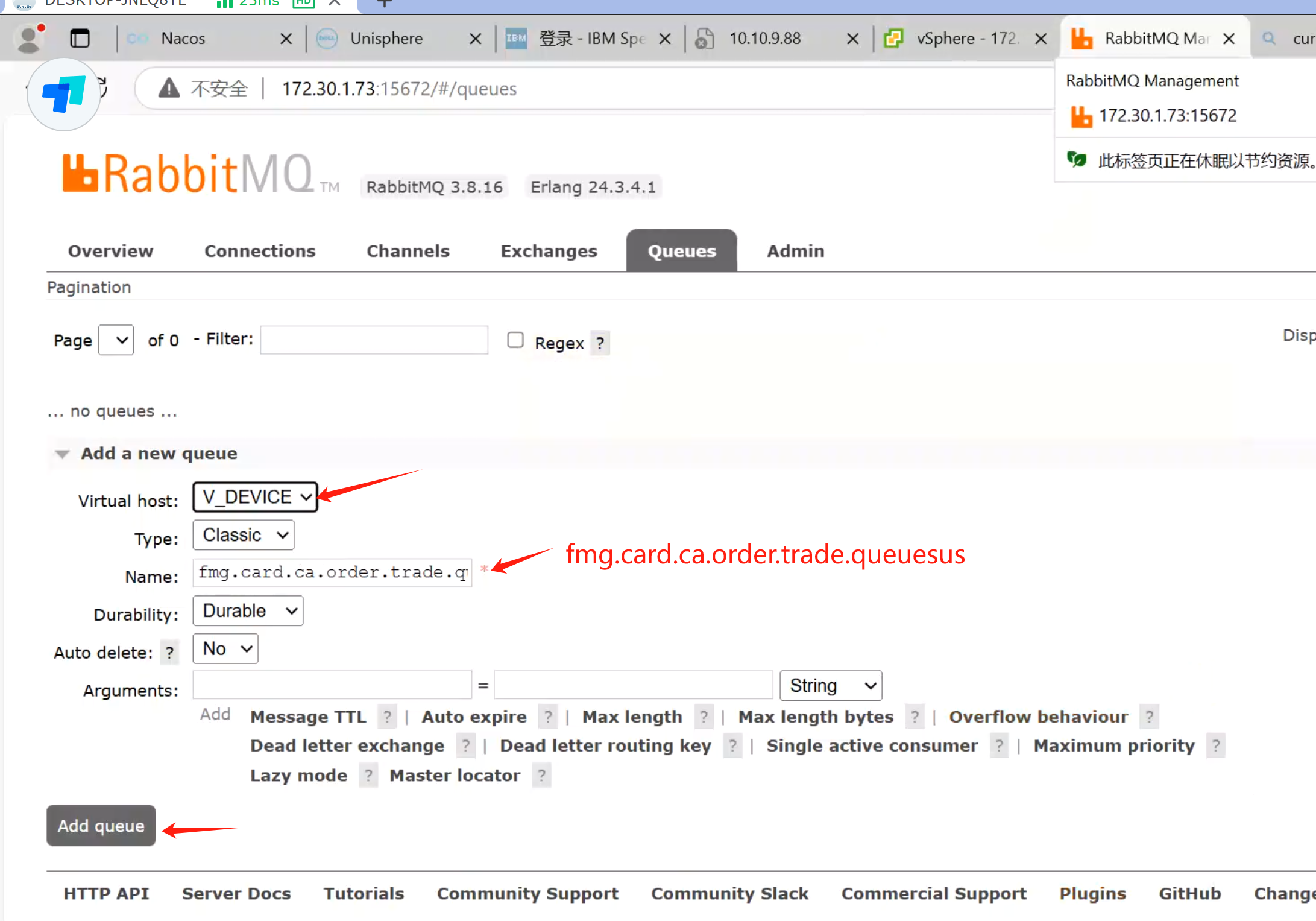



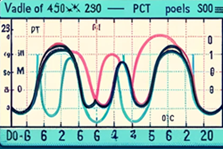

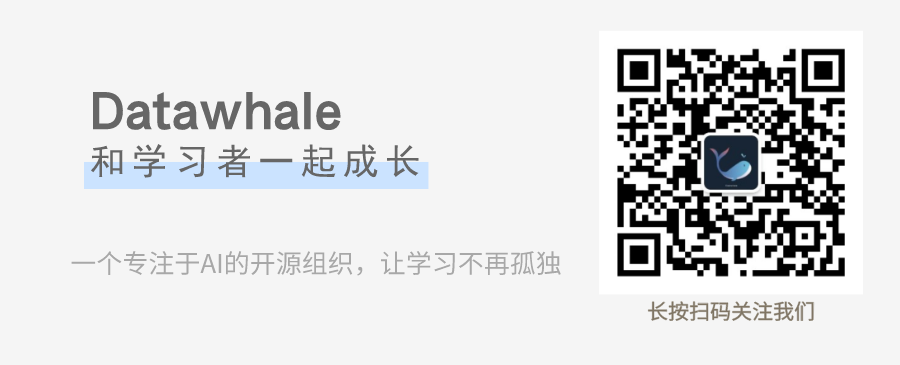

![[含文档+PPT+源码等]精品大数据项目-springboot基于Hadoop框架实现的高校图书馆阅读书目推荐系统](https://img-blog.csdnimg.cn/img_convert/5a4cafc859f70f72163e7614cd88bd37.png)
